win10修改网络名称的方法 win10用什么方法可以删除以及修改网络名称
时间:2017-07-04 来源:互联网 浏览量:217
今天给大家带来win10修改网络名称的方法,win10用什么方法可以删除以及修改网络名称,让您轻松解决问题。
在Win10系统中更改过设置以后,当再次连接就会自动生成一个新的网络连接名称,虽然网络名称并不影响正常使用,但很多用户就是看着不舒服,有什么方法可以修改网络名称或者直接把网络删除吗?当然有,而且还很简单,接下来,小编就来告诉大家Win10删除网络或修改网络名称的操作方法。
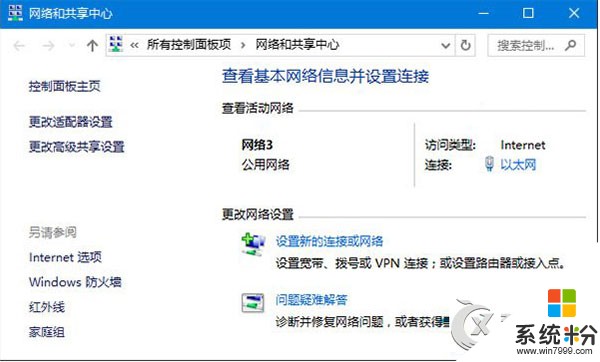
Win10修改网络名称或删除网络方法:
1、按Win+R打开运行,输入regedit回车打开注册表编辑器;
2、展开以下位置:
HKEY_LOCAL_MACHINESOFTWAREMicrosoftWindows NTCurrentVersionNetworkListProfiles
在该项下你会看到一个或多个子项,每一项就代表一个网络。选中其中一项后,在右侧会出现一系列注册表键值。
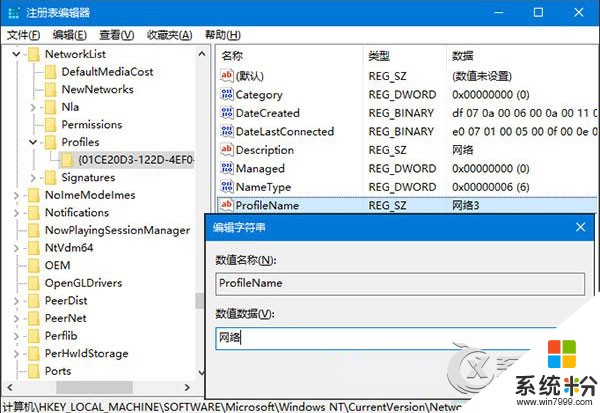
其中的ProfileName即代表网络名称,将其修改为你想要的名字即可。在删除不需要的网络时,同样依据ProfileName键值来确定。
以上介绍的就是Win10删除网络或修改网络名称的操作方法,由于使用到了注册表功能,为了保险起见,所以修改前最好备份一下注册表。
以上就是win10修改网络名称的方法,win10用什么方法可以删除以及修改网络名称教程,希望本文中能帮您解决问题。
我要分享:
相关教程
- ·Win10系统如何删除网络及更改网络名称? Win10系统 删除网络及更改网络名称的方法
- ·win10怎么修改磁盘名称?win10修改磁盘名的方法!
- ·Ghost win10计算机名怎么修改?Win10电脑名称修改方法
- ·win10磁贴怎么改名?win10修改磁贴名称的方法!
- ·win10账户名称如何修改,win10帐户名修改教程
- ·win10修改蓝牙设备名称 win10系统蓝牙设备名称修改教程
- ·桌面文件放在d盘 Win10系统电脑怎么将所有桌面文件都保存到D盘
- ·管理员账户怎么登陆 Win10系统如何登录管理员账户
- ·电脑盖上后黑屏不能唤醒怎么办 win10黑屏睡眠后无法唤醒怎么办
- ·电脑上如何查看显卡配置 win10怎么查看电脑显卡配置
win10系统教程推荐
- 1 电脑快捷搜索键是哪个 win10搜索功能的快捷键是什么
- 2 win10系统老是卡死 win10电脑突然卡死怎么办
- 3 w10怎么进入bios界面快捷键 开机按什么键可以进入win10的bios
- 4电脑桌面图标变大怎么恢复正常 WIN10桌面图标突然变大了怎么办
- 5电脑简繁体转换快捷键 Win10自带输入法简繁体切换快捷键修改方法
- 6电脑怎么修复dns Win10 DNS设置异常怎么修复
- 7windows10激活wifi Win10如何连接wifi上网
- 8windows10儿童模式 Win10电脑的儿童模式设置步骤
- 9电脑定时开关机在哪里取消 win10怎么取消定时关机
- 10可以放在电脑桌面的备忘录 win10如何在桌面上放置备忘录
win10系统热门教程
- 1 Win10 mfc100u.dll加载失败的解决方法
- 2 Win10 office1935错误无法安装该怎么办?
- 3 win10卸载程序的方法 win10如何卸载程序
- 4华为蓝牙音箱怎么连接电脑?win10系统连接蓝牙音箱的方法!
- 5怎么调出win10系统高级启动菜单,win10 hp电脑调出高级菜单的方法
- 6win10磁盘清理项不见怎么办?win10无法清理磁盘怎么办
- 7win10找不到刻录机 Win10右键菜单没有刻录功能怎么添加
- 8Win10怎么在文件夹里打开命令提示符?Win10在当前文件夹打开CMD命令提示符的方法
- 9电脑系统声音设置在哪里 win10系统声音设置在哪里
- 10win10如何安全删除硬件弹出媒体,win10右下角提示关闭方法
最新win10教程
- 1 桌面文件放在d盘 Win10系统电脑怎么将所有桌面文件都保存到D盘
- 2 管理员账户怎么登陆 Win10系统如何登录管理员账户
- 3 电脑盖上后黑屏不能唤醒怎么办 win10黑屏睡眠后无法唤醒怎么办
- 4电脑上如何查看显卡配置 win10怎么查看电脑显卡配置
- 5电脑的网络在哪里打开 Win10网络发现设置在哪里
- 6怎么卸载电脑上的五笔输入法 Win10怎么关闭五笔输入法
- 7苹果笔记本做了win10系统,怎样恢复原系统 苹果电脑装了windows系统怎么办
- 8电脑快捷搜索键是哪个 win10搜索功能的快捷键是什么
- 9win10 锁屏 壁纸 win10锁屏壁纸设置技巧
- 10win10系统老是卡死 win10电脑突然卡死怎么办
